よく知られているデータ移行アプリには、Samsung Smart SwitchとGoogle Backupの2つがあります。どちらも スマートフォン間でデータを転送できますが、それぞれ独自の機能と利点があります。この記事では、Smart SwitchとGoogle Backupの機能、パフォーマンス、そしておすすめアプリを比較評価し、ユーザーが最適なデータ移行ソリューションを選択できるよう支援します。
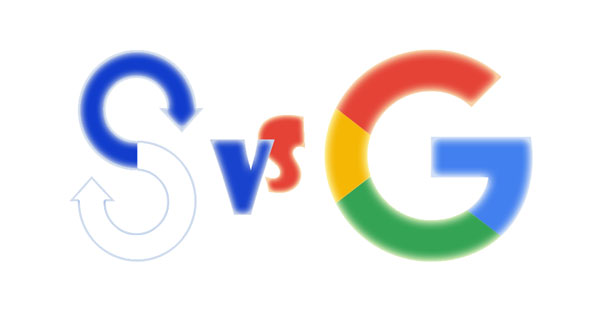
サムスン電子は、Samsung Smart Switchというデータ移行ツールを提供しています。このツールを使うと、 古いデバイスから最新のSamsungスマートフォンに個人情報を簡単に移行できます。Android、 iOS 、さらにはWindowsやBlackBerry搭載Androidから、連絡先、メッセージ、通話履歴、写真、動画、音楽、カレンダーイベント、アプリデータなどを転送できます。ユーザーは、外部ストレージデバイス、USBケーブル、またはワイヤレスネットワーク経由でデータを転送できます。データ管理の柔軟性をさらに高めるために、Smart Switchにはバックアップと復元機能も搭載されています。この機能により、ユーザーは携帯電話のデータをコンピューターにバックアップしたり、コンピューターから携帯電話にデータを復元したりできます。

Google バックアップは、Google が提供するサービスで、ユーザーのデータ保護と同期を支援します。このサービスでは、デバイスの設定、アプリデータ、連絡先、カレンダーの予定、写真、動画を Google Cloud にバックアップできます。これにより、デバイスを紛失または破損した場合でも、Google アカウントを使用して新しいデバイスからデータを復元できます。さらに、Google バックアップはGoogle ドライブなどの他の Google サービスと緊密に連携しており、包括的なデータ管理ソリューションを提供します。

結論として、Smart SwitchとGoogle Backupはどちらもデータ移行プログラムですが、動作方法や提供される機能が異なります。ある携帯電話メーカーが、消費者が携帯電話間でデータを移行できるように提供しているソリューションの一つにSmart Switchがあります。一方、Google Backupはクラウドサービスの一部であり、ユーザーは携帯電話からGoogle Cloudにデータをバックアップし、後で復元することができます。
Smart Switch と Google Backup は、サポートするファイルの種類と形式も異なります。
ブックマーク、カレンダー、連絡先、メッセージ (SMS/MMS)、音楽、メモ、写真、ビデオ、アラーム設定、ドキュメント (PPT、XLS、DOC、PDF)、アプリケーション (リスト)。
連絡先、通話履歴、SMS、MMS、写真、ビデオ、デバイス設定、メール、カレンダー、メモ。
互換性の面では、Smart Switchは通常、同じブランドまたはOSのデバイス間でのデータ移行を可能にします。一方、Google Backupは、Googleアカウントにログインしている限り、ほぼすべてのスマートフォンとより互換性があります。それぞれの違いを詳しく見ていきましょう。
Galaxy/ Android : Android OS 5.0以降のバージョン。
iOS : iOS 5.0以降。Wi-Fi接続時は、Smart SwitchはiOS 12以降をサポートします。
Windows PC : Windows OS 10 以降のバージョン。
MAC : Mac OS X 10.9 以降のバージョン。
Android : Android 6.0以上。
Google ドライブ、Google フォト、Google One : Android 6.0、 iOS 14、 iOS 15 以降。
Samsung Smart SwitchとGoogle Backupの両方を活用する方法は様々です。Samsung Smart SwitchとGoogle Backupを使用してデータを転送するには、以下の手順に従う必要があります。
ステップ1. まず、お使いのデバイスにSamsung Smart Switchアプリをダウンロードしてインストールします。iOSデバイスの場合はiOS Store、 Androidスマートフォンの場合はGoogle Playストアから入手できます。
ステップ 2. 両方の携帯電話で Smart Switch アプリを起動します。
ステップ3. 新しいスマートフォン(データ転送先)で、Smart Switchアプリのメイン画面から「データ受信」を選択します。古いスマートフォン(データ転送元)で、「データ送信」を選択します。

ステップ 4. 好みやデバイスの互換性に応じて、ワイヤレスまたはケーブルのいずれかの方法で電話を接続できます。
ステップ5. スマートフォンが接続されると、転送したいデータの種類を選択するオプションが表示されます。通常は、連絡先、メッセージ、写真、動画、音楽、ドキュメントなどを転送できます。転送したいデータを選択し、「次へ」を押してください。

ステップ6. 新しいデバイスがデータの受信を開始します。転送が完了するまでしばらくお待ちください。転送時間は転送するデータの量によって異なります。
ステップ1. 新しいスマートフォンで「設定」アプリを開き、「システム設定」と「Google」オプションを選択します。Googleアカウントにアクセスするには、Googleのメールアドレスとパスワードを入力します。

ステップ2. 古い携帯電話をGoogleアカウントにバックアップするには、Googleメニューにアクセスし、「バックアップ」をクリックします。次に、「今すぐバックアップ」を選択します。
ステップ3. 古いスマートフォンで「設定」アプリを開き、「システム設定」から「Google」へと進みます。そこから「セットアップと復元」オプションを選択し、「近くのデバイスをセットアップ」オプションを選択します。

ステップ4. 「次へ」ボタンを押すと、スマートフォンが自動的に近くのデバイスの検索を開始します。このプロセスでは、BluetoothやWi-Fiが使用される場合もあります。
ステップ5. 復元先のデバイス名を選択し、以前のGoogleバックアップから復元したいデータの種類を指定します。「復元」ボタンをタップすると、最新のバックアップのデータが指定されたAndroidデバイスに転送され、復元されます。
Google BackupとSamsung Smart Switchはどちらもデータ移行とバックアップに最適なツールですが、それぞれに長所と短所があります。このセクションでは、それぞれのツールのメリットと短所を徹底的に検証します。ユーザーは、メリットとデメリットを比較検討することで、Samsung Smart SwitchとGoogle Backupのどちらを選ぶべきか、データ転送のニーズを満たすための選択肢を包括的に理解することができます。
長所:
短所:
長所:
短所:
Samsung Smart SwitchもGoogle Backupもニーズを満たしていない場合は、 Coolmuster Mobile Transferを試してみることを検討してみてください。これは、 AndroidからAndroid 、 AndroidからiOS 、 iOSからiOSなど、様々なプラットフォーム間でシームレスに携帯電話のデータを転送できる高度なツールです。写真、動画、音楽、連絡先、SMS、カレンダーイベント、メモなど、様々なデータタイプの転送を容易にし、データ移行プロセスの利便性を高めます。
Coolmuster Mobile Transferの主な機能
Coolmuster Mobile Transferを使用してデータを転送する方法は次のとおりです。
01アプリケーションを開くと、開始インターフェイスが表示されます。
02データケーブルを使用して、お使いのスマートフォンをコンピューターに接続してください。接続に成功すると、以下のインターフェースが表示されます。古いAndroidデバイスがソースとして設定されていることを確認してください。設定されていない場合は、「反転」をクリックしてスマートフォンの位置を入れ替えてください。

03転送したいデータを選択し、「コピーを開始」ボタンをクリックして転送プロセスを開始します。

ビデオガイドはこちらです(約 2 分):
Smart SwitchとGoogle Backupを比較すると、Smart SwitchとGoogle Backupにはそれぞれ長所と短所があり、ニーズや状況に合わせて最適なオプションを選択できることがわかります。迅速なデータ移行が必要で、両方のスマートフォンが同じブランドまたはOSを使用している場合、Smart Switchは優れた選択肢です。
一方、データのセキュリティと汎用性が重要で、バックアップ期間が長くても構わないのであれば、Googleバックアップが最適な選択肢です。さらに、 Coolmuster Mobile Transferなどのサードパーティ製テクノロジーを活用することで、特別な要件にも対応できます。
関連記事:
スマートスイッチはデータ送信にWi-Fiが必要ですか?Wi-Fiがなくてもデータを送信できますか?
Samsung Smart Switchの代替品として、Samsungや他の携帯電話のデータ転送に最適な8つの選択肢





